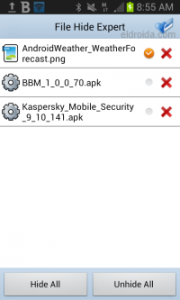Mungkin ada banyak file tersimpan dalam ponsel Android anda, misalnya video, gambar, mp3, pdf, dll. Semakin besar kapasitas media penyimpanan yang anda miliki semakin banyak pula file yang dapat anda simpan. Mungkin sebagian dari sekian banyak file-file tersebut ada sebagian file yang sangat penting atau bersifat pribadi oleh karena itu tidak semua orang boleh melihat apalagi memilikinya. Sementara itu anda adalah makhluk sosial, mau tidak mau ponsel anda sewaktu-waktu dipinjam oleh keluarga atau teman. Merasa khawatir dengan file-file pribadi anda tentu anda bertanya bagaimana caranya agar file-file yang sifatnya pribadi tersebut tidak dilihat oleh orang lain. Jawabannya adalah dengan cara menyembunyikannya. Cara yang paling mudah adalah menggunakan aplikasi. Aplikasi apa yang dapat menyembunyikan file di Android dengan mudah?
Anda dapat menggunakan File Hide Expert, untuk menyembunyikan file-file penting dan sifatnya pribadi. Beberapa fitur penting dari File Hide Expert ini adalah sebagai berikut,
- Sembunyikan file (Gambar, Audio, Video, dll) dan folder dalam sekejap. Handal dan cepat!
- Password yang mencegah orang lain menggunakan aplikasi ini.
- Gambar dan video akan segera lenyap dari galery dan video player SEKETIKA setelah anda sembunyikan dan segera muncul kembali setelah anda unhide.
- Tampilan intuitif, bersih dan halus membantu anda menyembunyikan file dengan mudah, tidak membingungkan.
- Berpindah status dari hidden ke unhidden atau sebaliknya dapat dilakukan denngan sangat mudah.
- File anda tidak akan tersimpan online, jadi tetap aman.
Tanya:
Saya telah sembunyikan beberapa file lalu saya uninstall aplikasi ini, apakah file saya akan hilang?
Jawab:
Tidak. File yang telah disembunyikan tersimpan secara rahasia dan aman di suatu tempat dalam ponsel anda. Install kembali aplikasi ini untuk mengembalikan file tersembunyi tadi. TIDAK ADA YANG BAKAL HILANG!
Tutorial: Cara Menyembunyikan File di Android dengan Mudah menggunakan File Hide Expert
- Jalankan aplikasi File Hide Expert
- Ketuk icon Folder disudut kanan atas untuk mulai memilih Folder atau File yang akan disembunyikan.
- Akan ditampilkan semua Folder. Pilih Folder yang akan disembunyikan dengan cara mengetuk tanda +.
- Jika yang akan disembunyikan adalah File maka yang anda ketuk Nama Foldernya, kemudian folder akan terbuka, silahkan memilih File yang disembunyikan dengan mengetuk tanda +.
- Ketuk bulatan untuk menyembunyikan file satu per satu atau ketuk menu Hide All untuk menyembunyikan semua File yang terpilih sekaligus.
- Selesai
Tip: Secara default File Hide Expert tidak menggunakan password. Oleh karena itu anda perlu mengaktifkannya kemudian membuat password yang anda kehendaki. Cara mengganti Password File Hide Expert sebagai berikut,
- Buka Aplikasi File Hide Expert.
- Ketuk Menu ponsel anda.
- Ketuk menu Setting, centang Enable Password.
- Ketuk Change Password.
- Isi paswword yang anda kehendaki.
Selamat mencoba.
 ITPOIN Info & Tutorial Tekno
ITPOIN Info & Tutorial Tekno